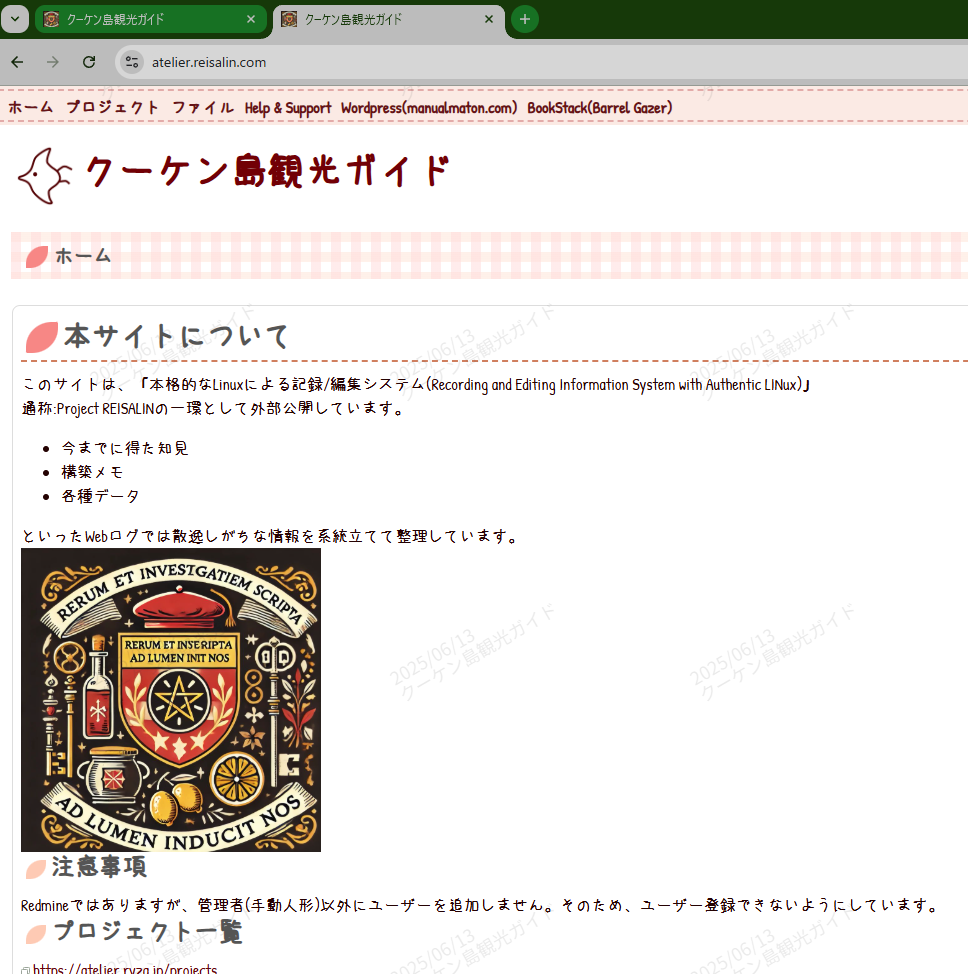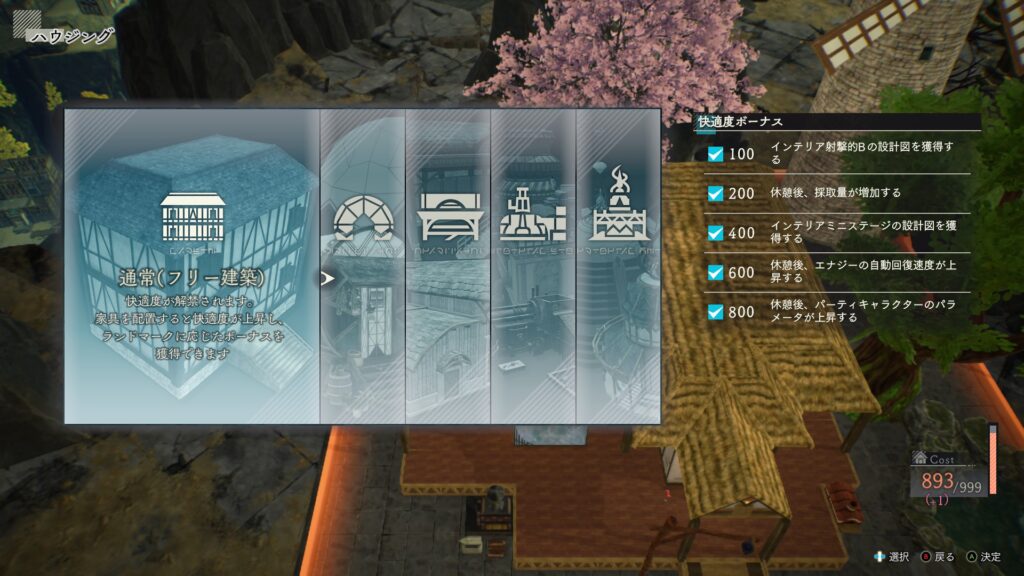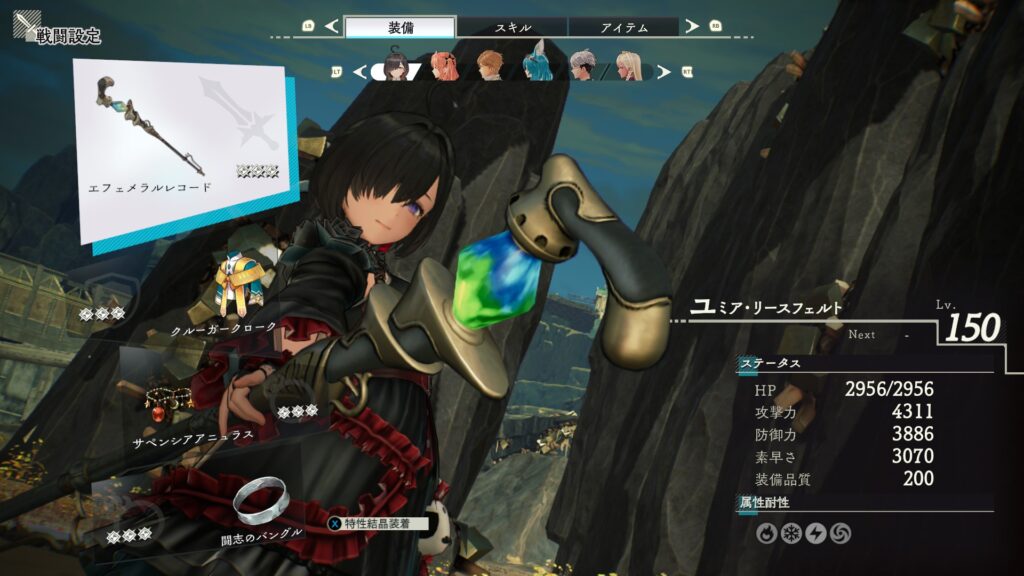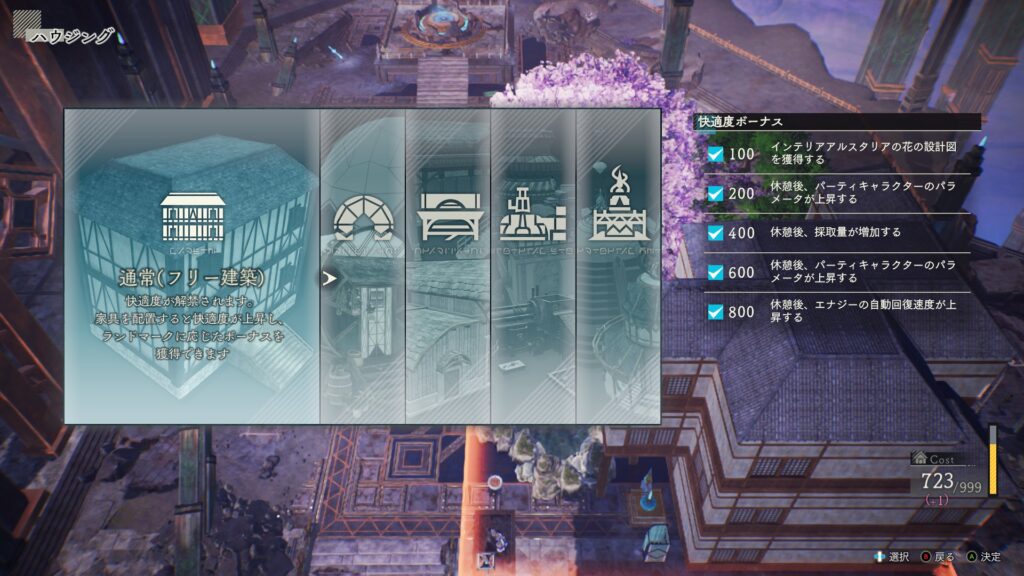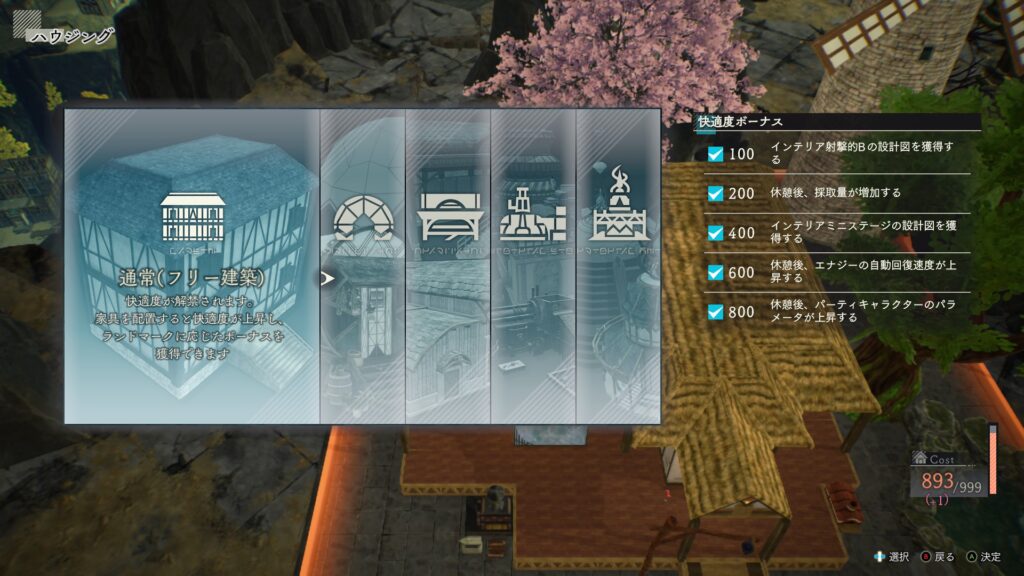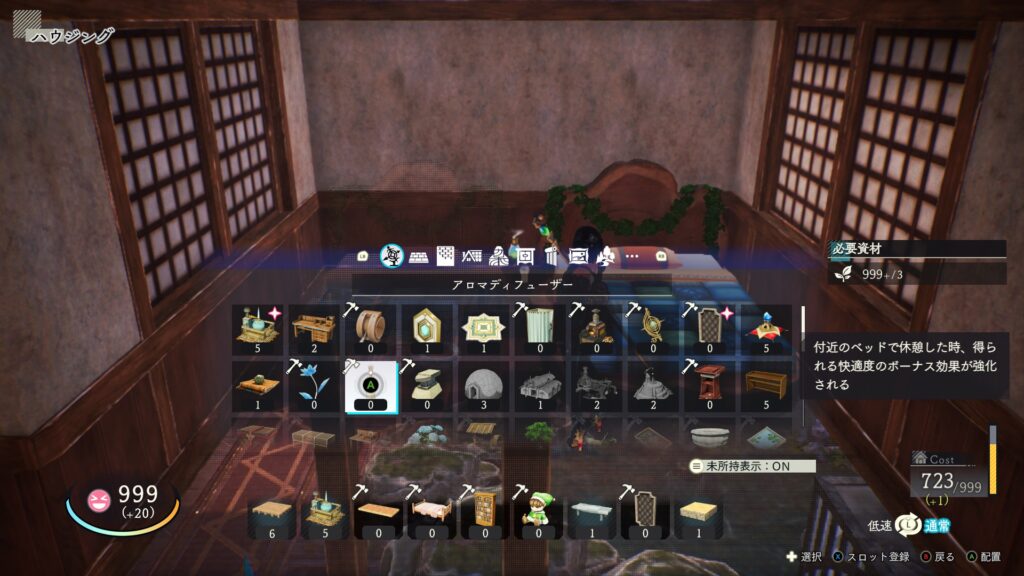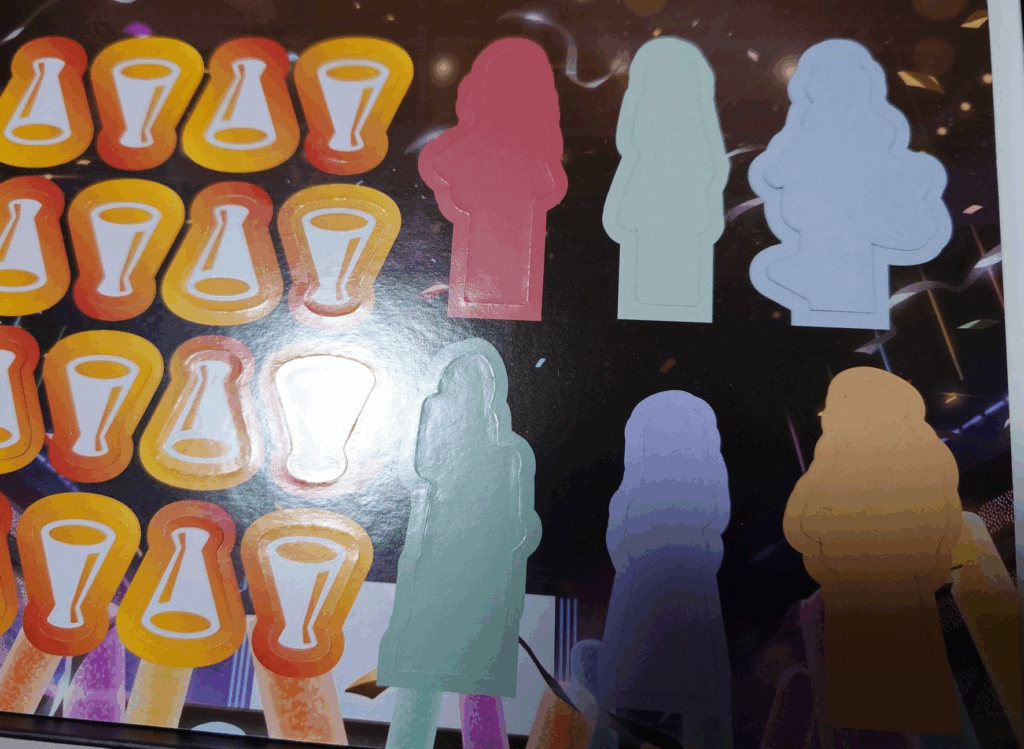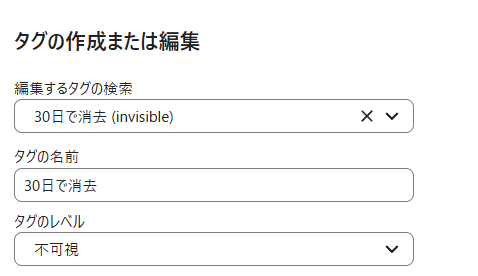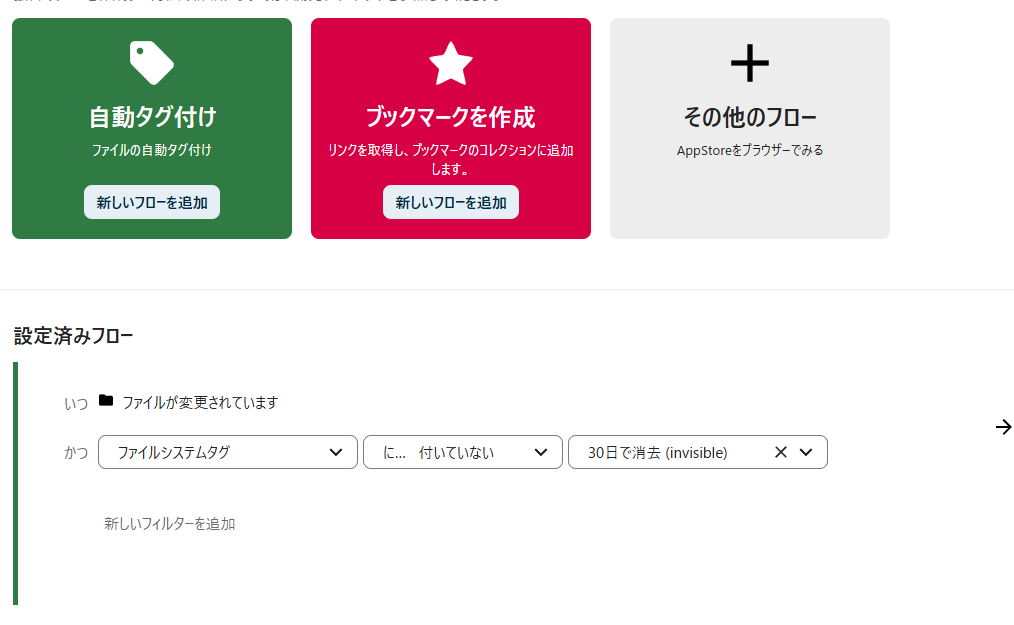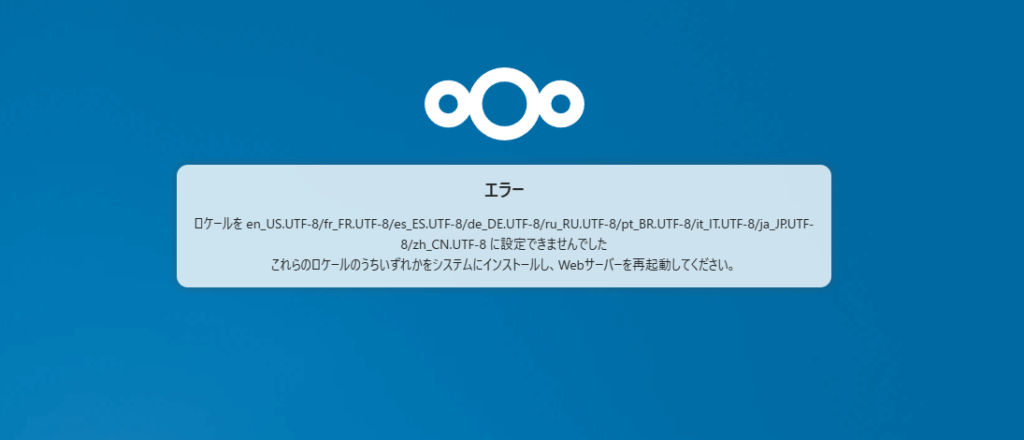UbuntuのWebサーバで、スワップの使いすぎによる再起動の判断を行うためのスクリプトを仕込みました。
スクリプト内容
#!/bin/bash
#
# メモリとSWAPの使用量を表示し、閾値を超えた場合に再起動を促す
#
# --- 設定 ---
# 再起動を促す警告を表示する閾値
# 両方の条件を満たした場合に警告が表示されます
readonly MEM_THRESHOLD=75 # 実メモリ使用率 (%)
readonly SWAP_THRESHOLD=10 # SWAP使用率 (%)
# --- 処理 ---
# freeコマンドの出力を取得 (-m オプションでMB単位)
free_output=$(free -m)
# メモリ情報を抽出・計算 (GB単位に変換して保持)
read mem_total_gb mem_used_gb mem_percent <<< $(echo "$free_output" | awk '
/^Mem:/ {
total=$2;
used=$3;
if (total > 0) {
percent=(used/total)*100;
} else {
percent=0;
}
printf "%.1f %.1f %.0f", total/1024, used/1024, percent;
}')
# SWAP情報を抽出・計算 (GB単位に変換して保持)
# SWAP領域が存在しない場合も考慮
if echo "$free_output" | grep -q '^Swap:'; then
has_swap=true
read swap_total_gb swap_used_gb swap_percent <<< $(echo "$free_output" | awk '
/^Swap:/ {
total=$2;
used=$3;
if (total > 0) {
percent=(used/total)*100;
} else {
percent=0;
}
printf "%.1f %.1f %.0f", total/1024, used/1024, percent;
}')
else
has_swap=false
swap_total_gb=0
swap_used_gb=0
swap_percent=0
fi
# --- 表示 ---
echo ""
# メモリとSWAPの使用率を整形して表示
# printfのフォーマットで表示幅を揃え、見やすくしています
printf "メモリ: %5.1f GB 中 %5.1f GB 使用 (%d%%)\n" "$mem_total_gb" "$mem_used_gb" "$mem_percent"
# SWAPの合計が0より大きい場合のみ表示
if (( $(echo "$swap_total_gb > 0" | bc -l) )); then
printf "SWAP : %5.1f GB 中 %5.1f GB 使用 (%d%%)\n" "$swap_total_gb" "$swap_used_gb" "$swap_percent"
fi
# 閾値を超えているかチェックし、条件を満たせば警告を表示
if [ "$has_swap" = true ] && [ "$mem_percent" -ge "$MEM_THRESHOLD" ] && [ "$swap_percent" -ge "$SWAP_THRESHOLD" ]; then
echo ""
echo "############################################################"
echo "# メモリ量の枯渇 #"
echo "# パフォーマンス低下を避けるため、再起動を検討してください。#"
echo "############################################################"
fiこのスクリプトを
sudo chmod +x `/etc/update-motd.d/50-memory-check`
として仕込みます。
起動時にメモリ量やスワップ量を検査。
警告が出れば、再起動の検討やプロセスの見直しなどを行うことができます。